一、拼接以下三张图片。
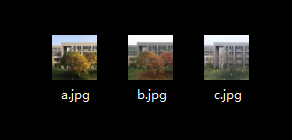
二、随便选择一张图片,使用 画图3D 打开。

三、点击画布,然后鼠标拖动调整画布大小,建议先将画布调整的尽量大一些,拼接完成之后再调小,如下图所示:

四、导入需要拼接的其他图片。点击左上角“展开菜单”,点击“插入”,选择需要拼接的第二张图片,可以拖动对图片位置进行调整,如下图:




五,重复第四步加入第三张图片,并对画布进行调整,使得画布和图片大小适应。如下图:

六,点击左上角“展开菜单”->“另存为”,选择自己需要的图片格式“png”或“jpej”保存,选择保存位置即可。

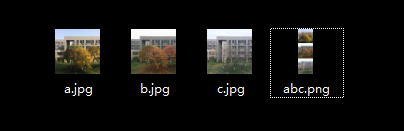
一、拼接以下三张图片。
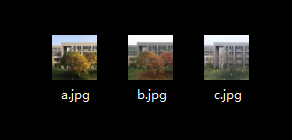
二、随便选择一张图片,使用 画图3D 打开。

三、点击画布,然后鼠标拖动调整画布大小,建议先将画布调整的尽量大一些,拼接完成之后再调小,如下图所示:

四、导入需要拼接的其他图片。点击左上角“展开菜单”,点击“插入”,选择需要拼接的第二张图片,可以拖动对图片位置进行调整,如下图:




五,重复第四步加入第三张图片,并对画布进行调整,使得画布和图片大小适应。如下图:

六,点击左上角“展开菜单”->“另存为”,选择自己需要的图片格式“png”或“jpej”保存,选择保存位置即可。

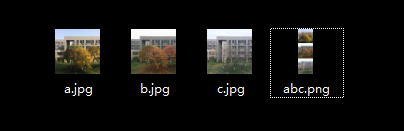
 2万+
2万+
 480
480
 4172
4172
 4741
4741
 411
411

 被折叠的 条评论
为什么被折叠?
被折叠的 条评论
为什么被折叠?


